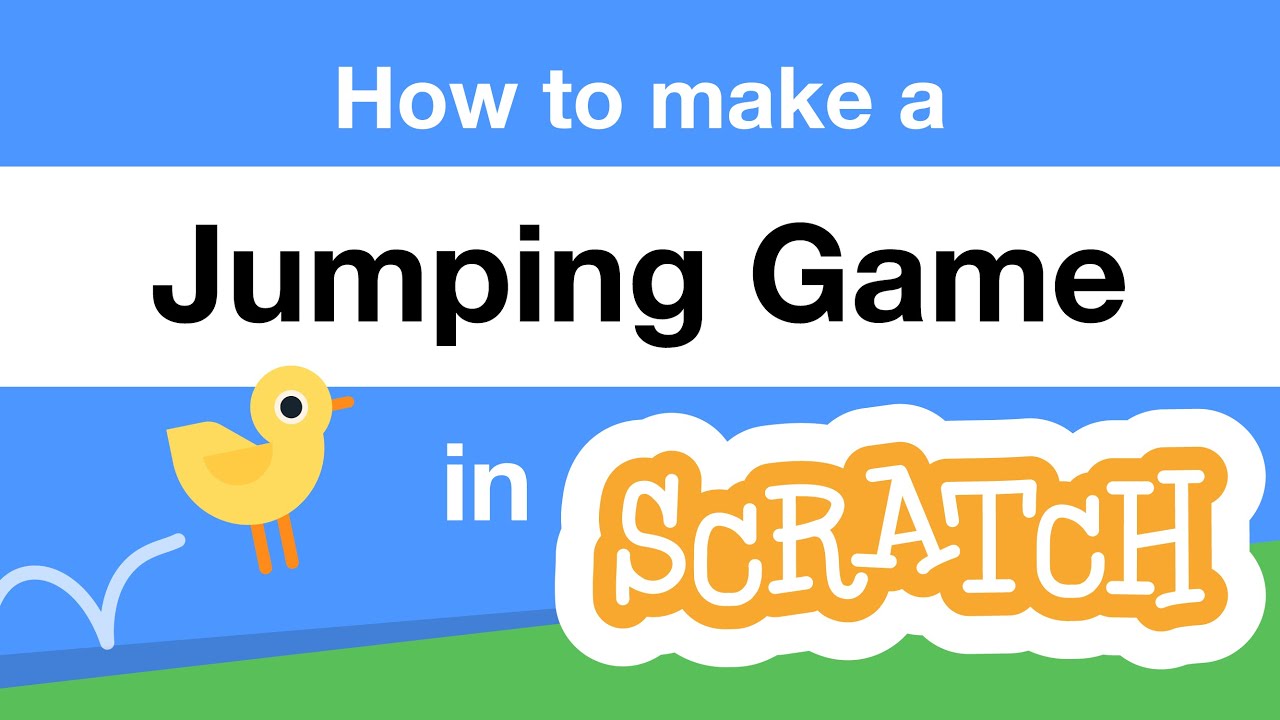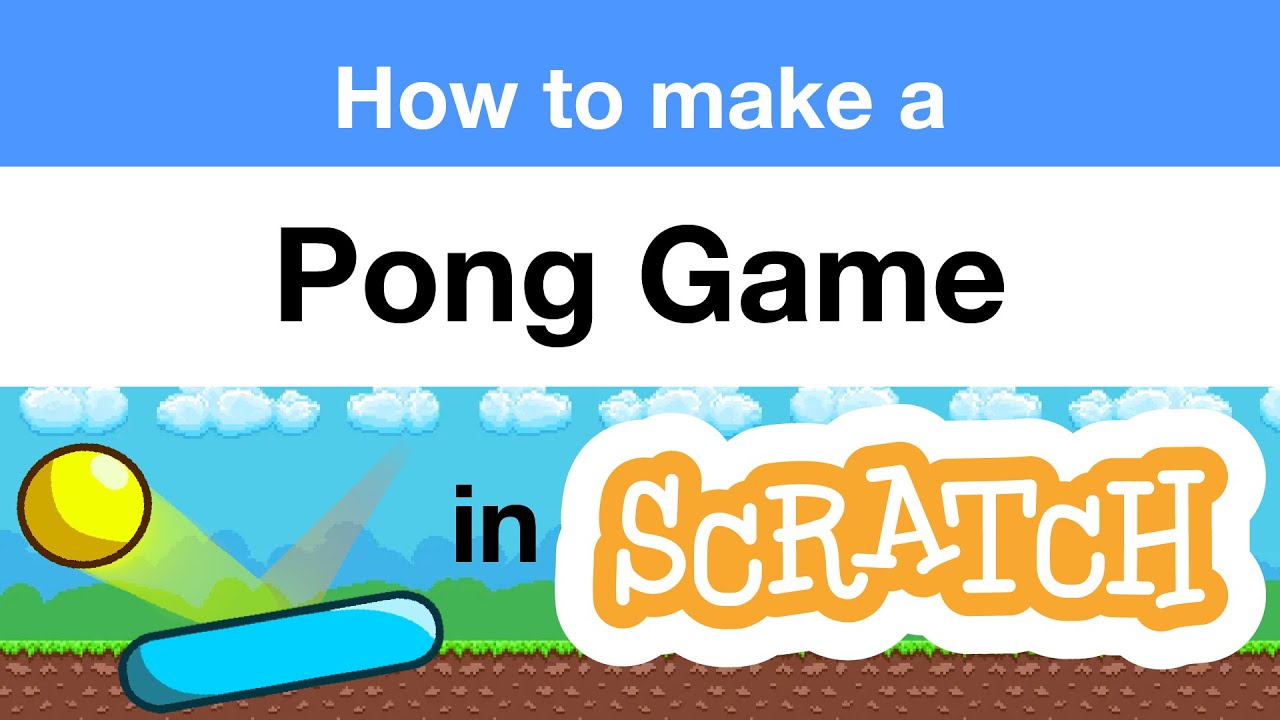😼COMO HACER un JUEGO de CARRERAS en SCRATCH 🏁 🍌 Para PC/Tablet/Celular
Summary
TLDREn este tutorial de Scratch, se crea un emocionante juego de carreras de coches. El jugador controla un coche con el teclado, navegando por un circuito cerrado y dando tres vueltas para medir el tiempo de finalización. Se incluyen mecánicas de velocidad que cambian según si el coche está en pista o toca un muro. El circuito se mueve alrededor del coche, que permanece en el centro de la pantalla. El video ofrece un paso a paso para construir los objetos, programar el movimiento y velocidad, y añadir contadores de vueltas y cronómetros, asegurando que el juego sea desafiante y divertido.
Takeaways
- 😀 Crear un juego de carreras de coches en Scratch donde el jugador controla un coche con el teclado.
- 🏎️ El objetivo es dar tres vueltas en un circuito cerrado y obtener el tiempo de finalización.
- 📉 Si el coche sale de la pista o toca un muro, pierde velocidad.
- 🛠️ El juego consta de dos objetos principales: el coche de carreras y el circuito, construidos con imágenes.
- 🔄 El coche debe permanecer en el centro de la pantalla, mientras que el circuito se mueve alrededor.
- 🔑 Se utiliza la variable 'velocidad' para controlar el movimiento del coche, iniciada en cero y modificada por las teclas del teclado.
- ➡️ Las flechas del teclado controlan el movimiento y la rotación del coche, mientras que la tecla 'arriba' aumenta la velocidad y 'abajo' disminuye.
- 🚦 El circuito se amplía usando un truco de Scratch que implica cargar un disfraz con un punto antes de aumentar su tamaño.
- 🔄 El circuito se mueve para dar la ilusión de que el coche se está moviendo, utilizando la dirección y velocidad del coche.
- 🚦 El coche tiene mecánicas de velocidad que varían según si está en la pista o no, y si toca el muro, la velocidad se reduce a cero.
- ⏱️ Se cuentan las vueltas completadas y se muestra el tiempo total una vez que el coche toca tres veces la línea de salida.
Q & A
¿Qué tipo de juego se va a crear en el script proporcionado?
-Se va a crear un juego de carreras de coches en Scratch.
¿Cómo se controla el coche en el juego?
-El coche se controla con el teclado, permitiendo moverse por un circuito cerrado.
¿Cuántas vueltas tiene que dar el coche en el circuito para terminar el juego?
-El coche tiene que dar tres vueltas en el circuito.
¿Qué sucede si el coche sale de la pista o toca un muro?
-Si el coche sale de la pista o toca un muro, pierde velocidad.
¿Cuántos objetos principales componen el juego?
-El juego tiene dos objetos principales: el coche de carreras y el circuito.
¿Cómo se pueden descargar las imágenes para los objetos del juego?
-Las imágenes para los objetos se pueden descargar entrando en la descripción del video.
¿Cómo se establece el tamaño del coche al principio del juego?
-Se establece el tamaño del coche en 25 al inicio del juego.
¿Qué instrucciones de Scratch se utilizan para que el coche se mueva en el centro de la pantalla?
-Se utilizan instrucciones como 'ir a x con valor 0 e y con valor 0' y 'apariencia ir a capa delantera' para mantener el coche en el centro de la pantalla.
¿Cómo se controla el movimiento del circuito en el juego?
-El circuito se hace cuatro veces más grande y se mueve alrededor del coche, que se mantiene en el centro de la pantalla.
¿Qué truco se utiliza para superar la limitación de tamaño de los objetos en Scratch?
-Se utiliza un truco que consiste en agregar un disfraz nuevo con un puntito en el centro y luego放大 el circuito antes de cargar el disfraz del circuito.
¿Cómo se implementa el control de velocidad del coche según si está en pista o no?
-Se utiliza el método de los colores, donde si el coche toca el color gris de la pista, puede ir a velocidad máxima, y si no, disminuye la velocidad.
¿Cómo se evita que el coche realice trampas y salte partes del circuito?
-Se programa un código que si el coche toca el color del muro, la velocidad se establece en 0 y no puede atravesarlo.
¿Cómo se corrige el error de que el coche parece salirse de la pantalla cuando sale de la pista?
-Se crea un rectángulo con el color marrón que ocupa toda la pantalla, evitando que el coche vea el color blanco cuando sale de la pista.
¿Cómo se cuentan las vueltas en el circuito y se determina el final de la carrera?
-Se crean variables para controlar y vuelta, y se utiliza el color blanco de la línea de salida y el color naranja de la línea de control para contar las vueltas y terminar la carrera.
¿Qué sucede cuando el coche toca el color blanco de la línea de salida por tercera vez?
-Cuando el coche toca el color blanco por tercera vez, se termina el juego y se muestra el tiempo que se ha tardado en completar las vueltas.
Outlines

Dieser Bereich ist nur für Premium-Benutzer verfügbar. Bitte führen Sie ein Upgrade durch, um auf diesen Abschnitt zuzugreifen.
Upgrade durchführenMindmap

Dieser Bereich ist nur für Premium-Benutzer verfügbar. Bitte führen Sie ein Upgrade durch, um auf diesen Abschnitt zuzugreifen.
Upgrade durchführenKeywords

Dieser Bereich ist nur für Premium-Benutzer verfügbar. Bitte führen Sie ein Upgrade durch, um auf diesen Abschnitt zuzugreifen.
Upgrade durchführenHighlights

Dieser Bereich ist nur für Premium-Benutzer verfügbar. Bitte führen Sie ein Upgrade durch, um auf diesen Abschnitt zuzugreifen.
Upgrade durchführenTranscripts

Dieser Bereich ist nur für Premium-Benutzer verfügbar. Bitte führen Sie ein Upgrade durch, um auf diesen Abschnitt zuzugreifen.
Upgrade durchführen5.0 / 5 (0 votes)